OPEL ZAFIRA C 2015 Handbok för infotainmentsystem
Manufacturer: OPEL, Model Year: 2015, Model line: ZAFIRA C, Model: OPEL ZAFIRA C 2015Pages: 175, PDF Size: 2.86 MB
Page 141 of 175
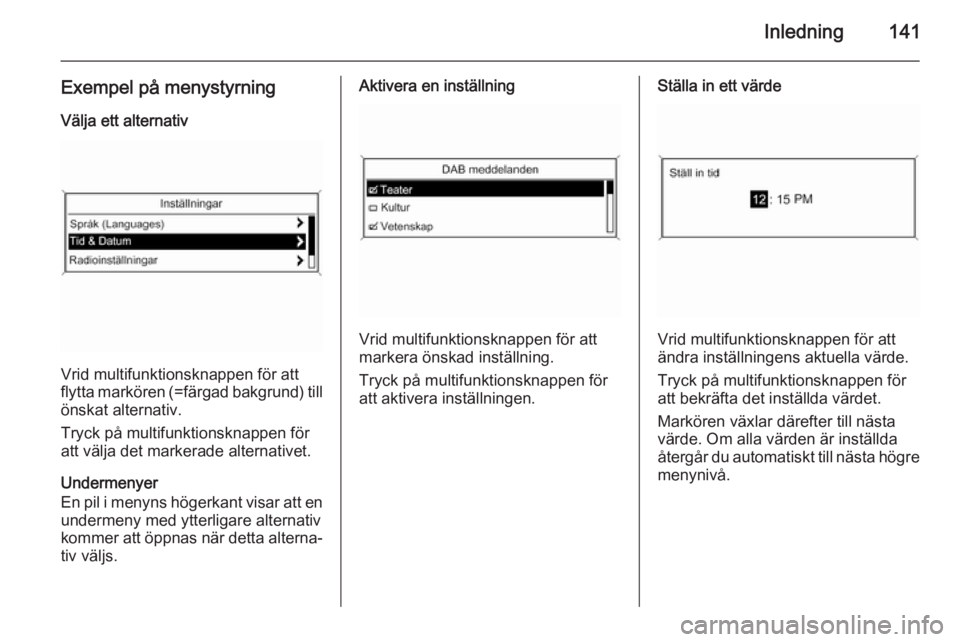
Inledning141
Exempel på menystyrningVälja ett alternativ
Vrid multifunktionsknappen för att
flytta markören (=färgad bakgrund) till önskat alternativ.
Tryck på multifunktionsknappen för
att välja det markerade alternativet.
Undermenyer
En pil i menyns högerkant visar att en
undermeny med ytterligare alternativ
kommer att öppnas när detta alterna‐
tiv väljs.
Aktivera en inställning
Vrid multifunktionsknappen för att
markera önskad inställning.
Tryck på multifunktionsknappen för
att aktivera inställningen.
Ställa in ett värde
Vrid multifunktionsknappen för att
ändra inställningens aktuella värde.
Tryck på multifunktionsknappen för
att bekräfta det inställda värdet.
Markören växlar därefter till nästa värde. Om alla värden är inställda
återgår du automatiskt till nästa högre menynivå.
Page 142 of 175
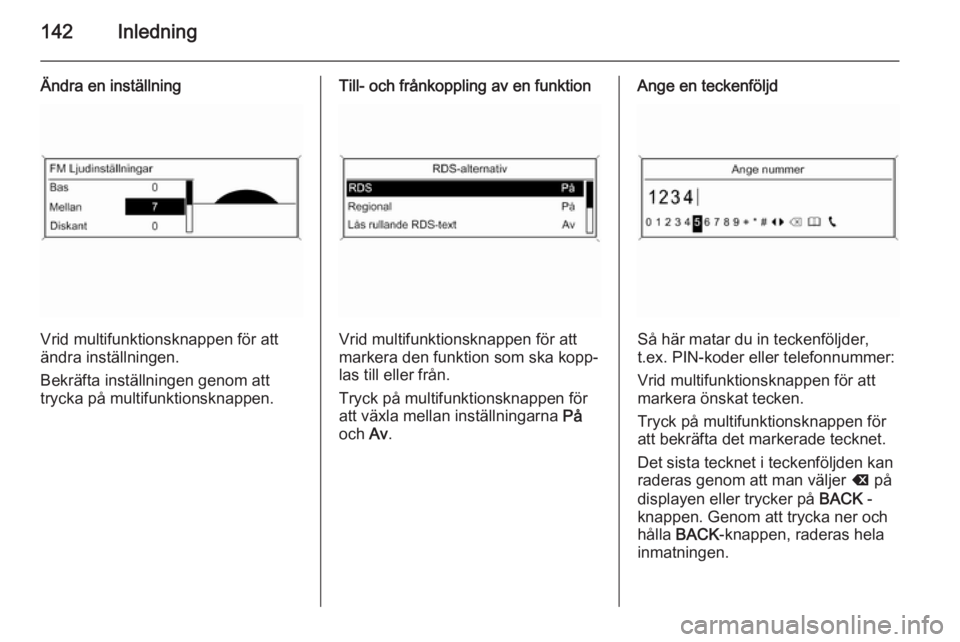
142Inledning
Ändra en inställning
Vrid multifunktionsknappen för att
ändra inställningen.
Bekräfta inställningen genom att
trycka på multifunktionsknappen.
Till- och frånkoppling av en funktion
Vrid multifunktionsknappen för att
markera den funktion som ska kopp‐
las till eller från.
Tryck på multifunktionsknappen för
att växla mellan inställningarna På
och Av.
Ange en teckenföljd
Så här matar du in teckenföljder,
t.ex. PIN-koder eller telefonnummer:
Vrid multifunktionsknappen för att
markera önskat tecken.
Tryck på multifunktionsknappen för
att bekräfta det markerade tecknet.
Det sista tecknet i teckenföljden kan
raderas genom att man väljer k på
displayen eller trycker på BACK -
knappen. Genom att trycka ner och
hålla BACK -knappen, raderas hela
inmatningen.
Page 143 of 175
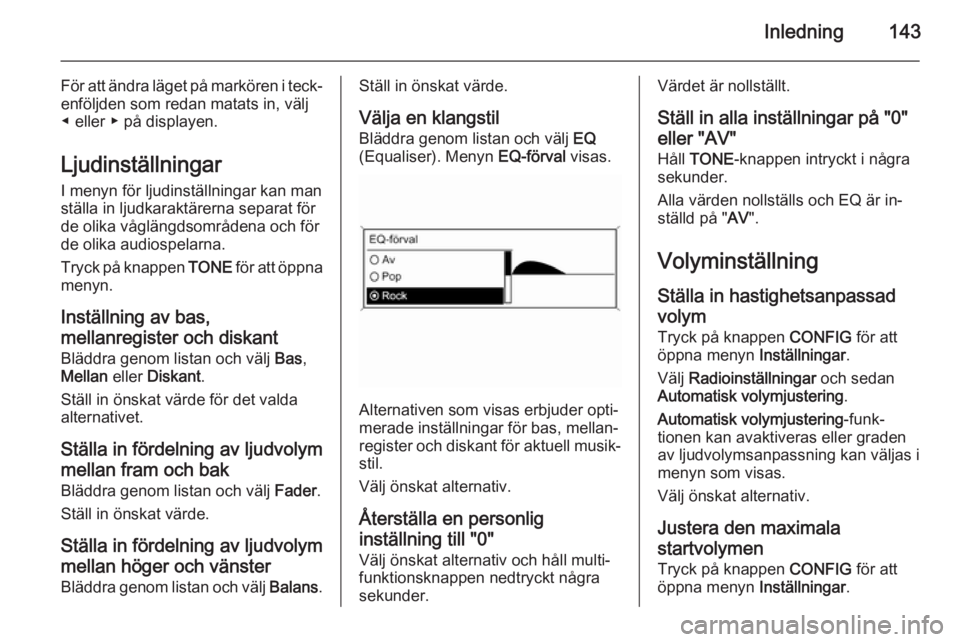
Inledning143
För att ändra läget på markören i teck‐enföljden som redan matats in, välj
◀ eller ▶ på displayen.
Ljudinställningar
I menyn för ljudinställningar kan man
ställa in ljudkaraktärerna separat för
de olika våglängdsområdena och för
de olika audiospelarna.
Tryck på knappen TONE för att öppna
menyn.
Inställning av bas,
mellanregister och diskant Bläddra genom listan och välj Bas,
Mellan eller Diskant .
Ställ in önskat värde för det valda alternativet.
Ställa in fördelning av ljudvolym mellan fram och bak Bläddra genom listan och välj Fader.
Ställ in önskat värde.
Ställa in fördelning av ljudvolym
mellan höger och vänster
Bläddra genom listan och välj Balans.Ställ in önskat värde.
Välja en klangstil
Bläddra genom listan och välj EQ
(Equaliser). Menyn EQ-förval visas.
Alternativen som visas erbjuder opti‐
merade inställningar för bas, mellan‐ register och diskant för aktuell musik‐
stil.
Välj önskat alternativ.
Återställa en personlig
inställning till "0"
Välj önskat alternativ och håll multi‐
funktionsknappen nedtryckt några
sekunder.
Värdet är nollställt.
Ställ in alla inställningar på "0"
eller "AV"
Håll TONE -knappen intryckt i några
sekunder.
Alla värden nollställs och EQ är in‐
ställd på " AV".
Volyminställning
Ställa in hastighetsanpassad
volym Tryck på knappen CONFIG för att
öppna menyn Inställningar.
Välj Radioinställningar och sedan
Automatisk volymjustering .
Automatisk volymjustering -funk‐
tionen kan avaktiveras eller graden
av ljudvolymsanpassning kan väljas i
menyn som visas.
Välj önskat alternativ.
Justera den maximala
startvolymen Tryck på knappen CONFIG för att
öppna menyn Inställningar.
Page 144 of 175
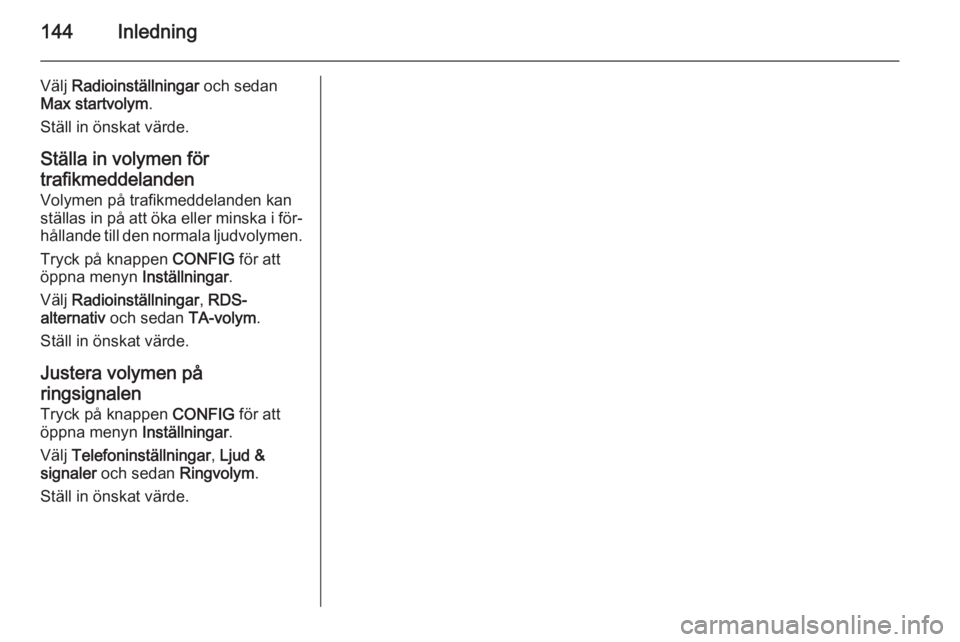
144Inledning
Välj Radioinställningar och sedan
Max startvolym .
Ställ in önskat värde.
Ställa in volymen för trafikmeddelanden
Volymen på trafikmeddelanden kan
ställas in på att öka eller minska i för‐
hållande till den normala ljudvolymen.
Tryck på knappen CONFIG för att
öppna menyn Inställningar.
Välj Radioinställningar , RDS-
alternativ och sedan TA-volym.
Ställ in önskat värde.
Justera volymen på
ringsignalen
Tryck på knappen CONFIG för att
öppna menyn Inställningar.
Välj Telefoninställningar , Ljud &
signaler och sedan Ringvolym.
Ställ in önskat värde.
Page 145 of 175
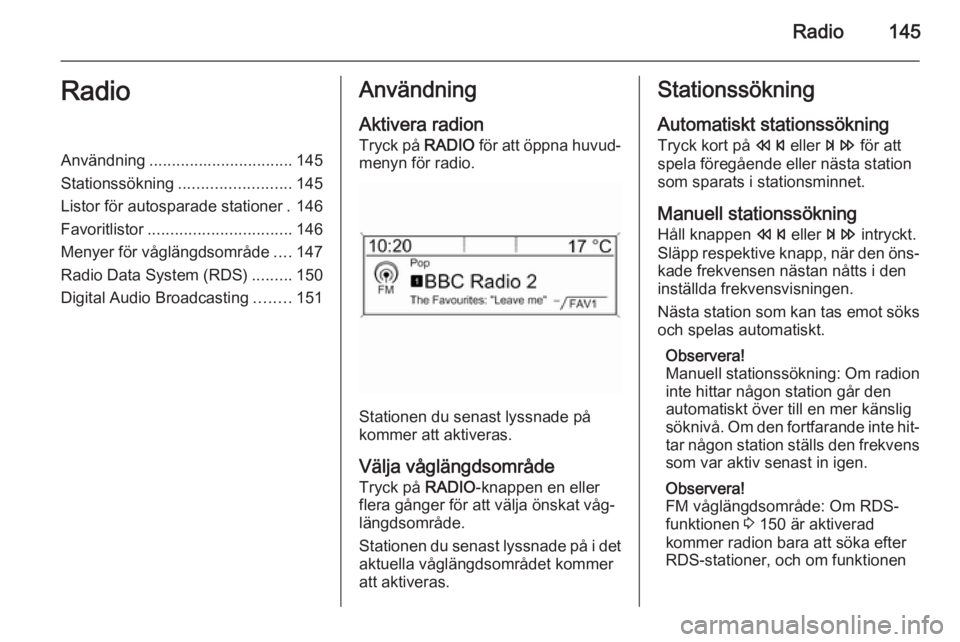
Radio145RadioAnvändning................................ 145
Stationssökning ......................... 145
Listor för autosparade stationer . 146
Favoritlistor ................................ 146
Menyer för våglängdsområde ....147
Radio Data System (RDS) .........150
Digital Audio Broadcasting ........151Användning
Aktivera radion Tryck på RADIO för att öppna huvud‐
menyn för radio.
Stationen du senast lyssnade på
kommer att aktiveras.
Välja våglängdsområde Tryck på RADIO-knappen en eller
flera gånger för att välja önskat våg‐
längdsområde.
Stationen du senast lyssnade på i det aktuella våglängdsområdet kommer
att aktiveras.
Stationssökning
Automatiskt stationssökning
Tryck kort på s eller u för att
spela föregående eller nästa station
som sparats i stationsminnet.
Manuell stationssökning
Håll knappen s eller u intryckt.
Släpp respektive knapp, när den öns‐
kade frekvensen nästan nåtts i den
inställda frekvensvisningen.
Nästa station som kan tas emot söks
och spelas automatiskt.
Observera!
Manuell stationssökning: Om radion
inte hittar någon station går den
automatiskt över till en mer känslig söknivå. Om den fortfarande inte hit‐ tar någon station ställs den frekvens
som var aktiv senast in igen.
Observera!
FM våglängdsområde: Om RDS-
funktionen 3 150 är aktiverad
kommer radion bara att söka efter
RDS-stationer, och om funktionen
Page 146 of 175
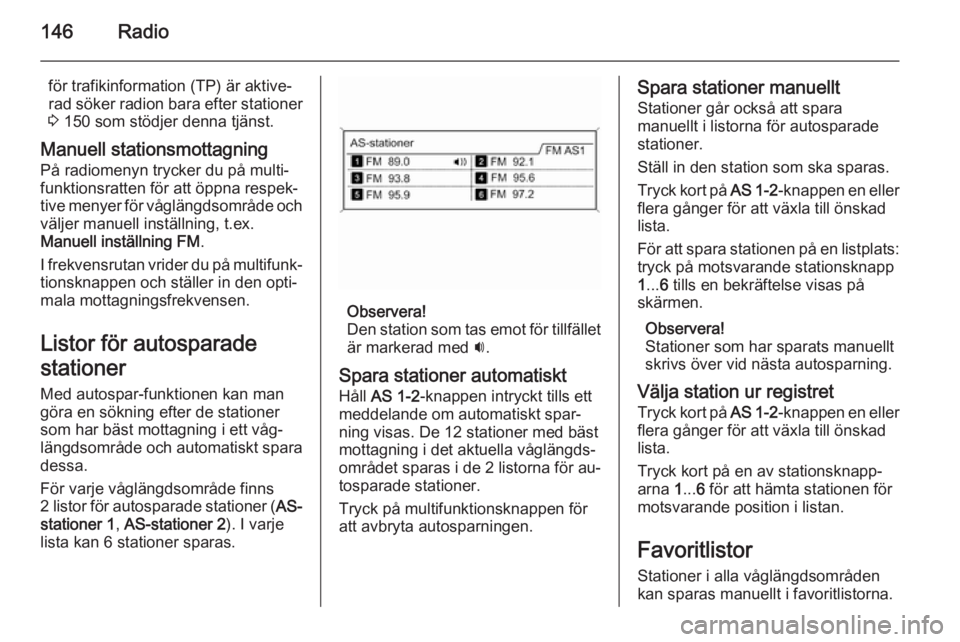
146Radio
för trafikinformation (TP) är aktive‐
rad söker radion bara efter stationer
3 150 som stödjer denna tjänst.
Manuell stationsmottagning
På radiomenyn trycker du på multi‐
funktionsratten för att öppna respek‐
tive menyer för våglängdsområde och
väljer manuell inställning, t.ex.
Manuell inställning FM .
I frekvensrutan vrider du på multifunk‐
tionsknappen och ställer in den opti‐
mala mottagningsfrekvensen.
Listor för autosparade
stationer Med autospar-funktionen kan man
göra en sökning efter de stationer
som har bäst mottagning i ett våg‐
längdsområde och automatiskt spara
dessa.
För varje våglängdsområde finns
2 listor för autosparade stationer ( AS-
stationer 1 , AS-stationer 2 ). I varje
lista kan 6 stationer sparas.
Observera!
Den station som tas emot för tillfället är markerad med i.
Spara stationer automatiskt
Håll AS 1-2 -knappen intryckt tills ett
meddelande om automatiskt spar‐
ning visas. De 12 stationer med bäst
mottagning i det aktuella våglängds‐
området sparas i de 2 listorna för au‐
tosparade stationer.
Tryck på multifunktionsknappen för
att avbryta autosparningen.
Spara stationer manuellt
Stationer går också att spara
manuellt i listorna för autosparade
stationer.
Ställ in den station som ska sparas.
Tryck kort på AS 1-2-knappen en eller
flera gånger för att växla till önskad
lista.
För att spara stationen på en listplats: tryck på motsvarande stationsknapp
1 ... 6 tills en bekräftelse visas på
skärmen.
Observera!
Stationer som har sparats manuellt
skrivs över vid nästa autosparning.
Välja station ur registret
Tryck kort på AS 1-2-knappen en eller
flera gånger för att växla till önskad lista.
Tryck kort på en av stationsknapp‐
arna 1... 6 för att hämta stationen för
motsvarande position i listan.
Favoritlistor Stationer i alla våglängdsområden
kan sparas manuellt i favoritlistorna.
Page 147 of 175
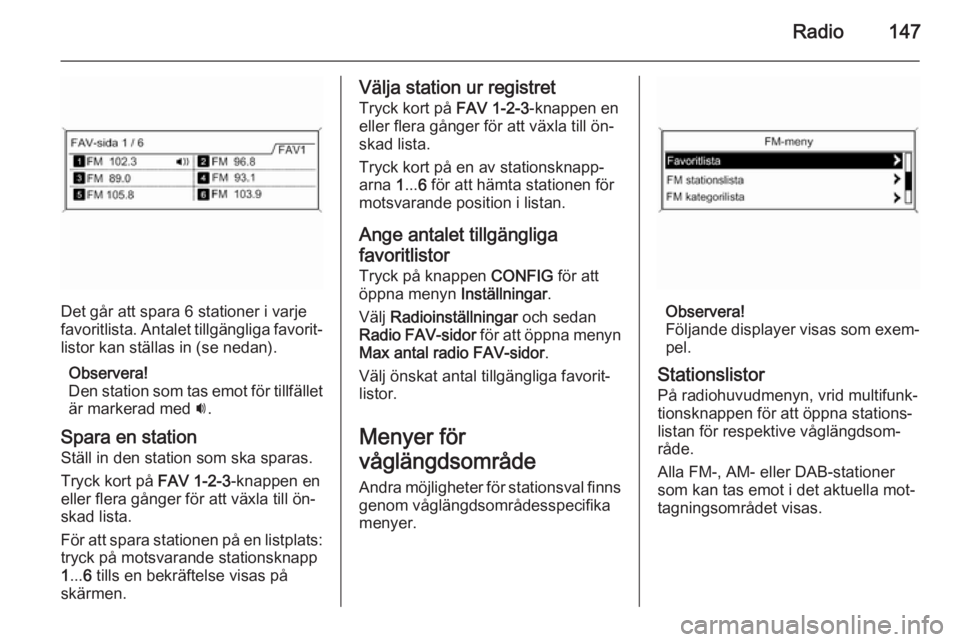
Radio147
Det går att spara 6 stationer i varje
favoritlista. Antalet tillgängliga favorit‐ listor kan ställas in (se nedan).
Observera!
Den station som tas emot för tillfället är markerad med i.
Spara en station Ställ in den station som ska sparas.
Tryck kort på FAV 1-2-3-knappen en
eller flera gånger för att växla till ön‐
skad lista.
För att spara stationen på en listplats: tryck på motsvarande stationsknapp
1 ... 6 tills en bekräftelse visas på
skärmen.
Välja station ur registret
Tryck kort på FAV 1-2-3-knappen en
eller flera gånger för att växla till ön‐
skad lista.
Tryck kort på en av stationsknapp‐
arna 1... 6 för att hämta stationen för
motsvarande position i listan.
Ange antalet tillgängliga favoritlistor
Tryck på knappen CONFIG för att
öppna menyn Inställningar.
Välj Radioinställningar och sedan
Radio FAV-sidor för att öppna menyn
Max antal radio FAV-sidor .
Välj önskat antal tillgängliga favorit‐ listor.
Menyer för
våglängdsområde
Andra möjligheter för stationsval finns genom våglängdsområdesspecifika
menyer.
Observera!
Följande displayer visas som exem‐
pel.
Stationslistor
På radiohuvudmenyn, vrid multifunk‐
tionsknappen för att öppna stations‐
listan för respektive våglängdsom‐
råde.
Alla FM-, AM- eller DAB-stationer
som kan tas emot i det aktuella mot‐
tagningsområdet visas.
Page 148 of 175
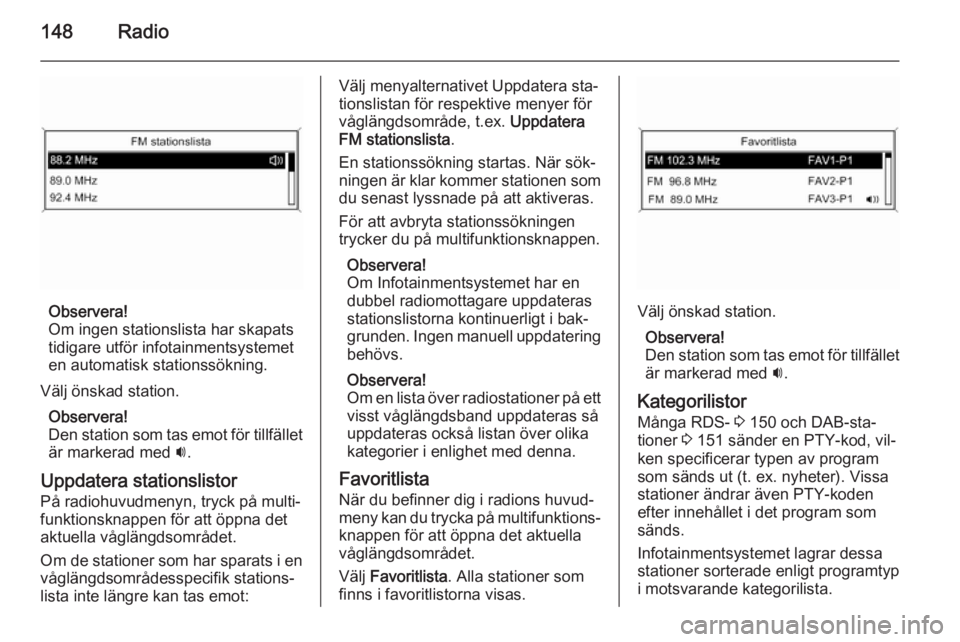
148Radio
Observera!
Om ingen stationslista har skapats
tidigare utför infotainmentsystemet
en automatisk stationssökning.
Välj önskad station. Observera!
Den station som tas emot för tillfället är markerad med i.
Uppdatera stationslistor
På radiohuvudmenyn, tryck på multi‐
funktionsknappen för att öppna det
aktuella våglängdsområdet.
Om de stationer som har sparats i en
våglängdsområdesspecifik stations‐
lista inte längre kan tas emot:
Välj menyalternativet Uppdatera sta‐ tionslistan för respektive menyer för
våglängdsområde, t.ex. Uppdatera
FM stationslista .
En stationssökning startas. När sök‐ ningen är klar kommer stationen som du senast lyssnade på att aktiveras.
För att avbryta stationssökningen
trycker du på multifunktionsknappen.
Observera!
Om Infotainmentsystemet har en
dubbel radiomottagare uppdateras
stationslistorna kontinuerligt i bak‐
grunden. Ingen manuell uppdatering behövs.
Observera!
Om en lista över radiostationer på ett
visst våglängdsband uppdateras så
uppdateras också listan över olika
kategorier i enlighet med denna.
Favoritlista När du befinner dig i radions huvud‐
meny kan du trycka på multifunktions‐
knappen för att öppna det aktuella
våglängdsområdet.
Välj Favoritlista . Alla stationer som
finns i favoritlistorna visas.
Välj önskad station.
Observera!
Den station som tas emot för tillfället är markerad med i.
Kategorilistor Många RDS- 3 150 och DAB-sta‐
tioner 3 151 sänder en PTY-kod, vil‐
ken specificerar typen av program
som sänds ut (t. ex. nyheter). Vissa
stationer ändrar även PTY-koden efter innehållet i det program som
sänds.
Infotainmentsystemet lagrar dessa
stationer sorterade enligt programtyp
i motsvarande kategorilista.
Page 149 of 175
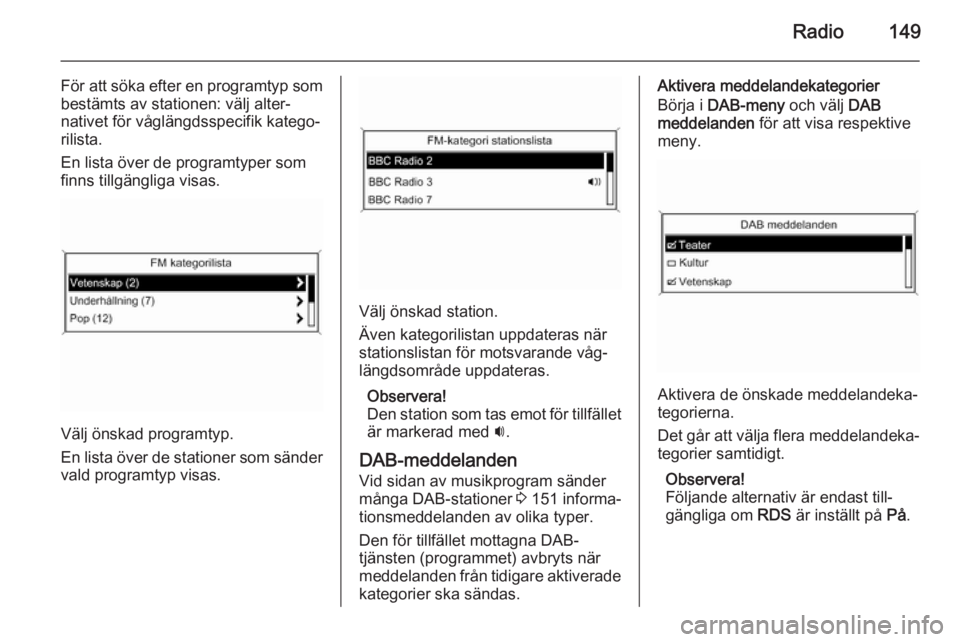
Radio149
För att söka efter en programtyp som
bestämts av stationen: välj alter‐
nativet för våglängdsspecifik katego‐
rilista.
En lista över de programtyper som
finns tillgängliga visas.
Välj önskad programtyp.
En lista över de stationer som sänder
vald programtyp visas.
Välj önskad station.
Även kategorilistan uppdateras när
stationslistan för motsvarande våg‐
längdsområde uppdateras.
Observera!
Den station som tas emot för tillfället är markerad med i.
DAB-meddelanden
Vid sidan av musikprogram sänder
många DAB-stationer 3 151 informa‐
tionsmeddelanden av olika typer.
Den för tillfället mottagna DAB-
tjänsten (programmet) avbryts när
meddelanden från tidigare aktiverade kategorier ska sändas.
Aktivera meddelandekategorier
Börja i DAB-meny och välj DAB
meddelanden för att visa respektive
meny.
Aktivera de önskade meddelandeka‐
tegorierna.
Det går att välja flera meddelandeka‐
tegorier samtidigt.
Observera!
Följande alternativ är endast till‐
gängliga om RDS är inställt på På.
Page 150 of 175
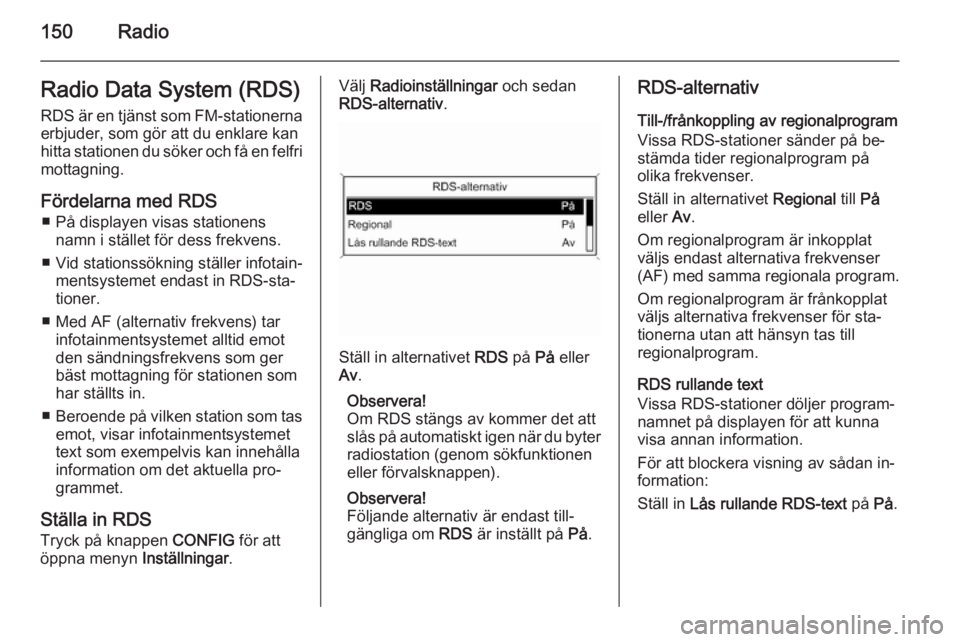
150RadioRadio Data System (RDS)RDS är en tjänst som FM-stationernaerbjuder, som gör att du enklare kan
hitta stationen du söker och få en felfri
mottagning.
Fördelarna med RDS ■ På displayen visas stationens namn i stället för dess frekvens.
■ Vid stationssökning ställer infotain‐ mentsystemet endast in RDS-sta‐
tioner.
■ Med AF (alternativ frekvens) tar infotainmentsystemet alltid emot
den sändningsfrekvens som ger
bäst mottagning för stationen som
har ställts in.
■ Beroende på vilken station som tas
emot, visar infotainmentsystemettext som exempelvis kan innehålla
information om det aktuella pro‐ grammet.
Ställa in RDS
Tryck på knappen CONFIG för att
öppna menyn Inställningar.Välj Radioinställningar och sedan
RDS-alternativ .
Ställ in alternativet RDS på På eller
Av .
Observera!
Om RDS stängs av kommer det att
slås på automatiskt igen när du byter
radiostation (genom sökfunktionen
eller förvalsknappen).
Observera!
Följande alternativ är endast till‐ gängliga om RDS är inställt på På.
RDS-alternativ
Till-/frånkoppling av regionalprogram
Vissa RDS-stationer sänder på be‐
stämda tider regionalprogram på
olika frekvenser.
Ställ in alternativet Regional till På
eller Av.
Om regionalprogram är inkopplat väljs endast alternativa frekvenser
(AF) med samma regionala program.
Om regionalprogram är frånkopplat
väljs alternativa frekvenser för sta‐
tionerna utan att hänsyn tas till
regionalprogram.
RDS rullande text
Vissa RDS-stationer döljer program‐ namnet på displayen för att kunna visa annan information.
För att blockera visning av sådan in‐
formation:
Ställ in Lås rullande RDS-text på På.